ある時点で、Business Storage Windows Server NASに独自のストレージ・ボリュームを作成する必要が出てきたり、ユニットの既存ストレージ・ボリュームを作り直す必要が出てきたりする可能性があります(工場出荷時の状態へのリセット後など)。
これを行うには以下の手順に従います。
手順1:ストレージ・プールの作成
SATA、USMまたはUSBドライブからストレージ・プールを作成する:
- プールに必要なすべての物理ディスクがインストールされていることを確認します。
- [Server Manager(サーバ・マネージャ)] > [File and Storage Services(ファイルとストレージのサービス)] > [Volumes(ボリューム)] > [Storage Pools(ストレージ・プール)] に進みます。
-
ウィンドウを右クリックして [New Storage Pool(新規ストレージ・プール)] を選択します。
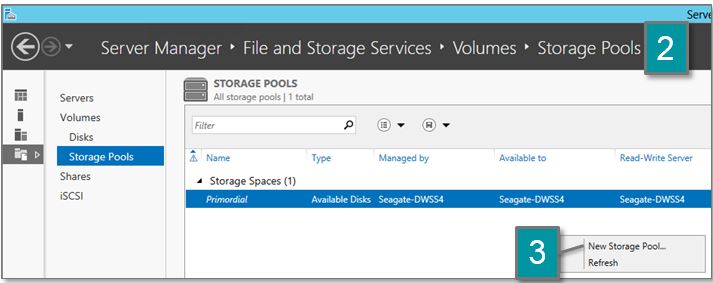
- [Next(次へ)] をクリックします。
- 名前と説明を入力します。
- NASを選択します。
-
[Next(次へ)] をクリックします。

- プールに使用したいディスクにチェックを入れます。
- ドライブを自動設定させるか、またはホットスペア(ドライブの故障直後に、故障したドライブの代わりとなる)として割り当てるかを選択します。
-
[Next(次へ)] をクリックします。

-
[Create(作成)] を選択します。

-
新規ストレージ・プールがサーバ・マネージャに表示されます。

手順2:ストレージ容量の作成
ストレージ・プールを使用してストレージ容量(仮想ドライブ)を作成する:
-
Virtual Disk(仮想ディスク)に使用したいStorage Pool(ストレージ・プール)を右クリックして [New Virtual Disk(新規仮想ディスク)] を選択します。

- [Next(次へ)] をクリックします。
-
[Storage Pool(ストレージ・プール)] を選択して [Next(次へ)] をクリックします。
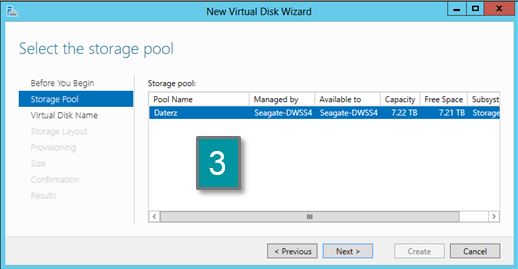
- ボリューム名と説明を入力します。
-
[Next(次へ)] をクリックします。

- [Layout(レイアウト)] を選択します。レイアウトには、シンプル(ストライプ)、ミラー、パリティ(RAID-5と同様)があります。
-
[Next(次へ)] をクリックします。

- [Thin or Fixed(シンまたは固定)] プロビジョニングを選択します。
- シン:ストレージ・プールから必要に応じて容量を使用します。ドライブをストレージ・プールに追加することができ、その容量をシン・プロビジョニングされた仮想ディスクに使用することができます。
- 固定:プールから一定の容量をボリューム用に選択します。データ使用量はこの容量を上回ることはできません。
-
[Next(次へ)] をクリックします。
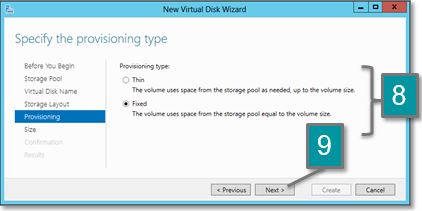
- 仮想ディスクの [Size(サイズ)] を選択します。
- シン・プロビジョニング・ドライブには、現在プールにある容量よりも多く設定することができます。
-
[Next(次へ)] をクリックします。
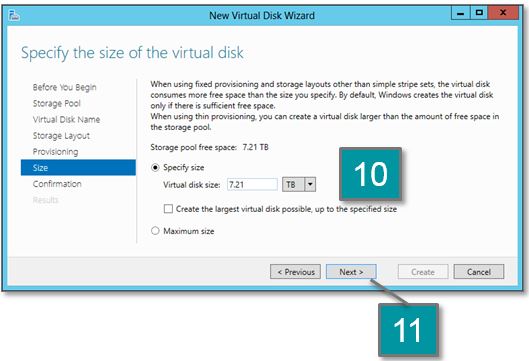
- 次の画面で [Create(作成)] を選択します。
手順3:仮想ドライブへのボリュームの作成
仮想ディスク作成後に新規ボリューム・ウィザードが表示されます:
-
[Next(次へ)] をクリックします。
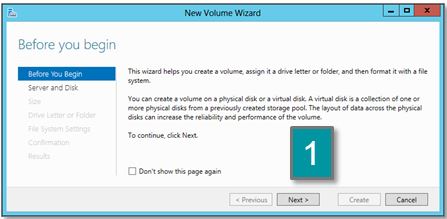
-
このパーティションを使用するサーバと仮想ディスクを選択し、[Next(次へ)] をクリックします。

-
[Size(サイズ)](容量)を選択し [Next(次へ)] をクリックします。

-
[Drive letter or folder(ドライブ・レターまたはフォルダ)] を選択して [Next(次へ)] をクリックします。

-
[File system settings(ファイル・システム設定)] を選択して [Next(次へ)] をクリックします。

- 確認画面で [Create(作成)] を選択します。





